Wie man sich in Binance anmeldet
Dieser Leitfaden bietet eine detaillierte Durchführung, wie Sie auf Ihr Binance -Konto sicher zugreifen können.
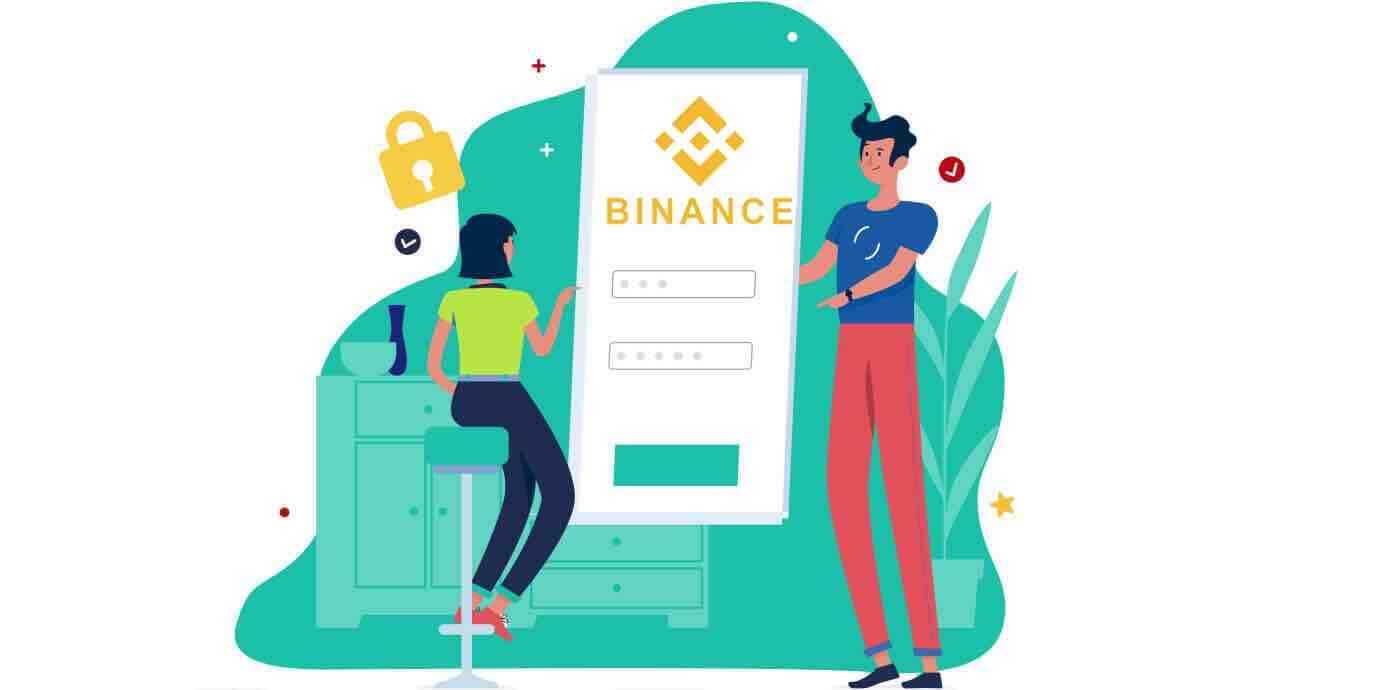
So melden Sie sich bei Ihrem Binance-Konto an
- Gehen Sie zur Binance-Website.
- Klicken Sie auf „ Anmelden “.
- Geben Sie Ihre E-Mail-Adresse oder Telefonnummer und Ihr Passwort ein.
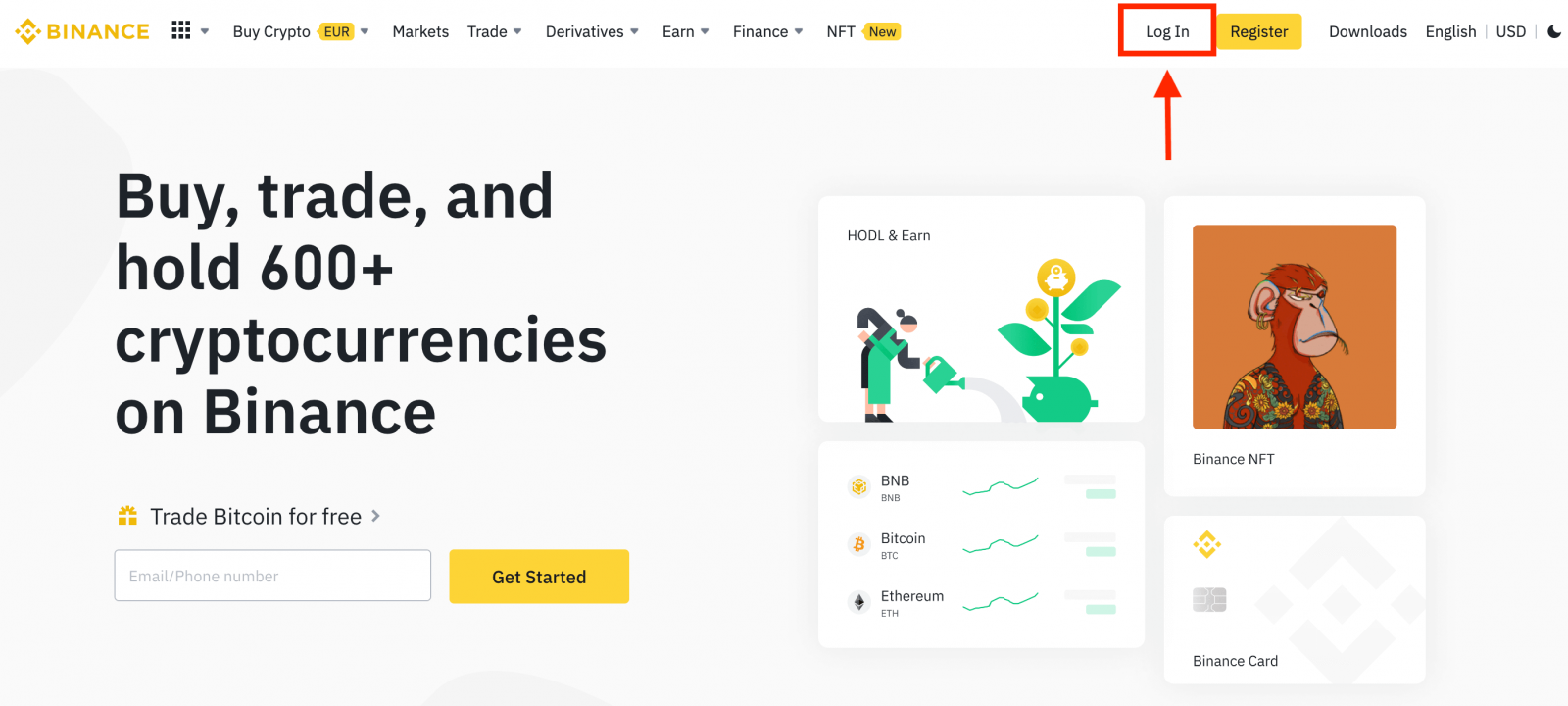
Geben Sie Ihre E-Mail-Adresse/Telefonnummer ein.
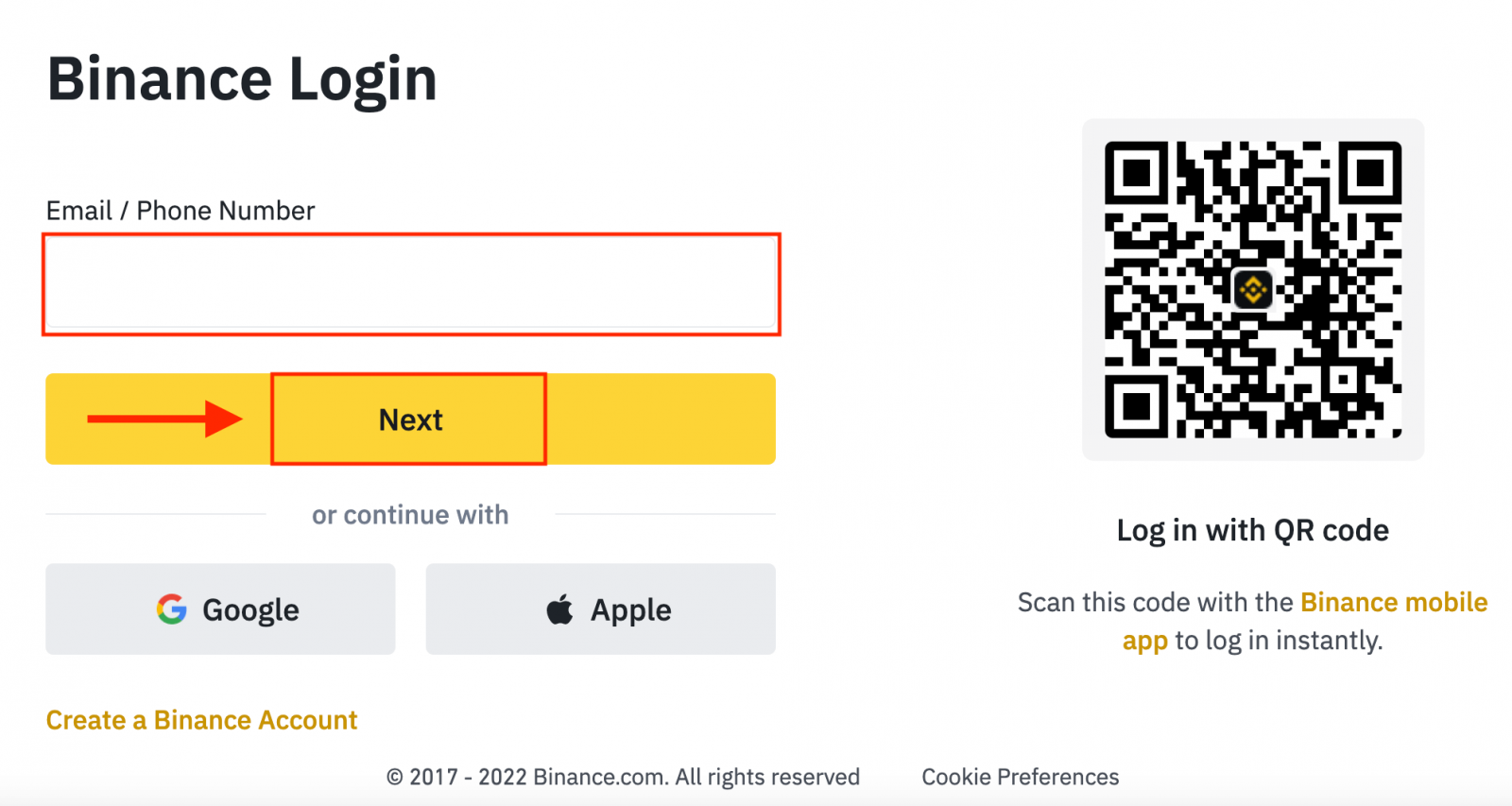
Geben Sie das Passwort ein.
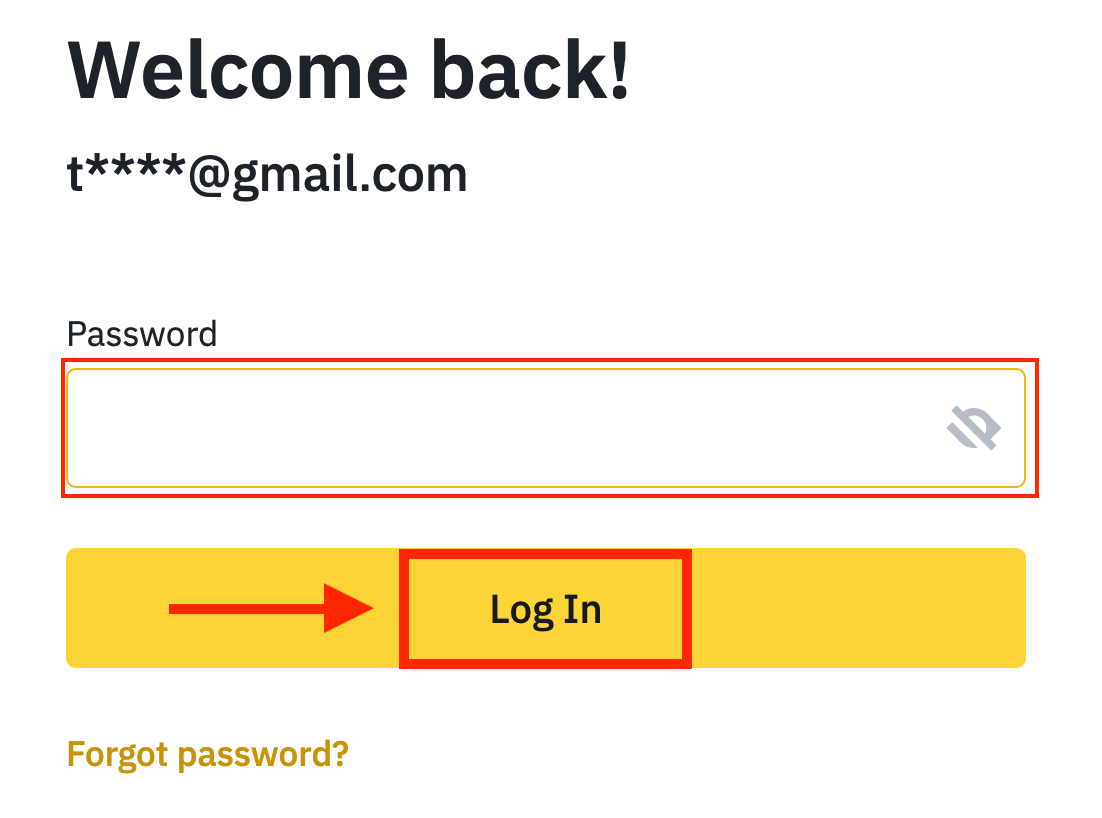
Wenn Sie die SMS- oder 2FA-Verifizierung aktiviert haben, werden Sie zur Verifizierungsseite weitergeleitet, um den SMS- oder 2FA-Verifizierungscode einzugeben.
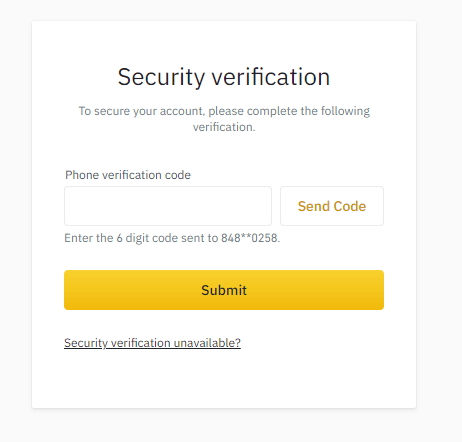
Nach Eingabe des korrekten Verifizierungscodes können Sie Ihr Binance-Konto erfolgreich zum Handeln nutzen.
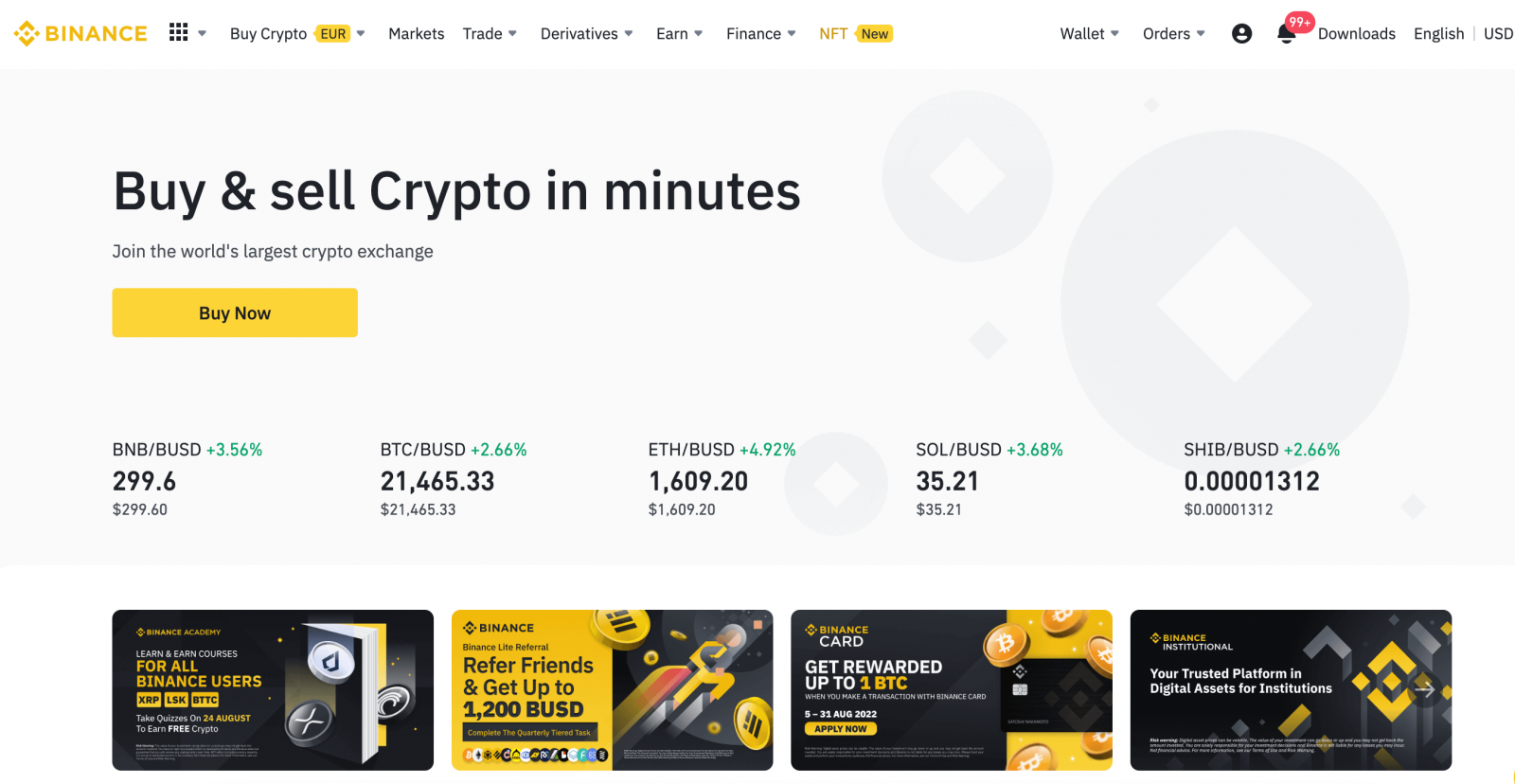
So melden Sie sich mit Ihrem Google-Konto bei Binance an
1. Gehe auf die Binance-Website und klicke auf [ Anmelden ]. 
2. Wähle eine Anmeldemethode. Wähle [ Google ]. 
3. Ein Popup-Fenster erscheint und du wirst aufgefordert, dich mit deinem Google-Konto bei Binance anzumelden. 

4. Klicke auf „Neues Binance-Konto erstellen“.
5. Lesen und akzeptieren Sie die Servicebedingungen und die Datenschutzrichtlinie und klicken Sie dann auf [ Bestätigen ]. 
6. Nach der Anmeldung werden Sie auf die Binance-Website weitergeleitet.
So melden Sie sich mit Ihrem Apple-Konto bei Binance an
Bei Binance haben Sie auch die Möglichkeit, sich über Apple in Ihr Konto einzuloggen. Gehen Sie dazu wie folgt vor:
1. Besuchen Sie Binance auf Ihrem Computer und klicken Sie auf „Anmelden“.  2. Klicken Sie auf die Schaltfläche „Apple“.
2. Klicken Sie auf die Schaltfläche „Apple“.
3. Geben Sie Ihre Apple-ID und Ihr Passwort ein, um sich bei Binance anzumelden. 
4. Klicken Sie auf „Weiter“. 
5. Nach der Anmeldung werden Sie zur Binance-Website weitergeleitet. Wenn Sie von einem Freund zur Registrierung bei Binance empfohlen wurden, geben Sie bitte dessen Empfehlungs-ID ein (optional).
Lesen und akzeptieren Sie die Nutzungsbedingungen und die Datenschutzrichtlinie und klicken Sie anschließend auf [ Bestätigen ]. 
6. Herzlichen Glückwunsch! Sie haben erfolgreich ein Binance-Konto erstellt. 
So melden Sie sich bei der Binance-App auf Android an
Die Autorisierung auf der mobilen Android-Plattform erfolgt ähnlich wie die Autorisierung auf der Binance-Website. Die Anwendung kann über den Google Play Store auf Ihr Gerät heruntergeladen werden. Geben Sie im Suchfenster einfach „Binance“ ein und klicken Sie auf „Installieren“.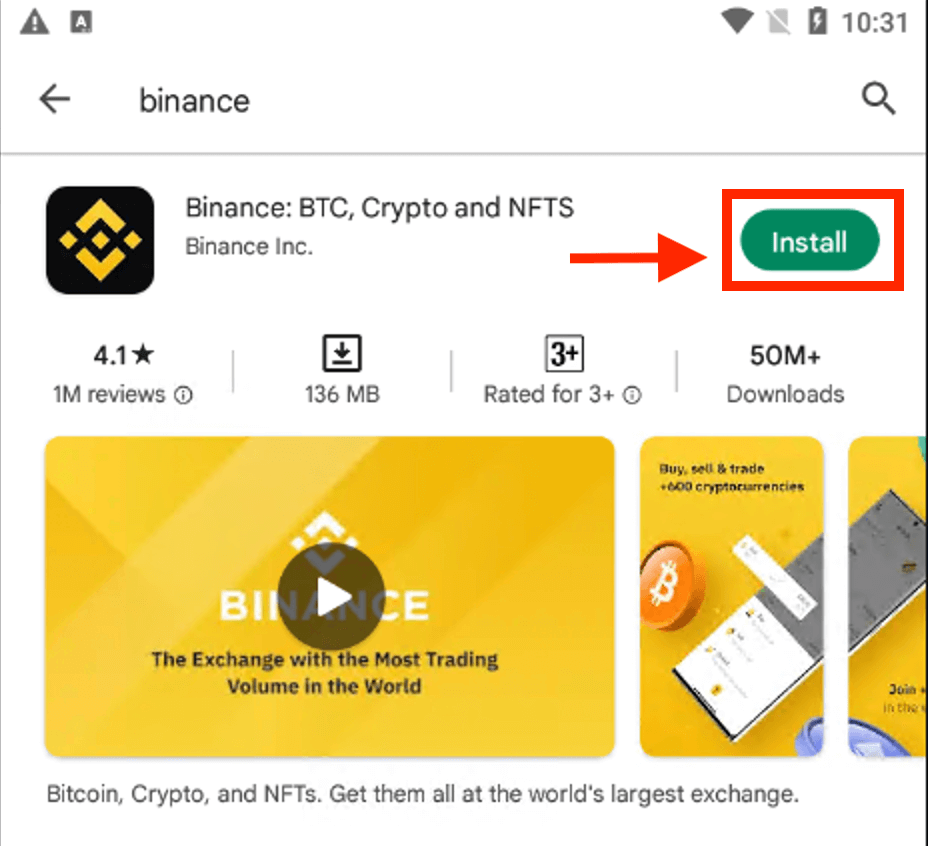
Warten Sie, bis die Installation abgeschlossen ist. Anschließend können Sie sich anmelden und mit dem Handel beginnen.
 |
 |
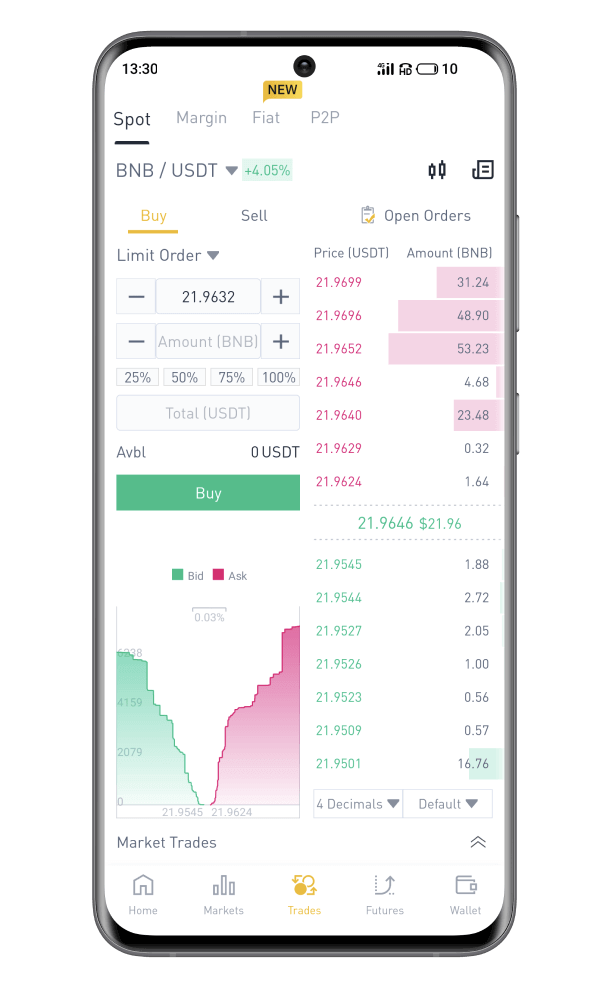
So melden Sie sich bei der Binance-App unter iOS an
Um diese App zu finden, müssen Sie den App Store besuchen und mit dem Suchbegriff „Binance“ suchen. Installieren Sie die Binance-App aus dem App Store . 
Nach der Installation und dem Start können Sie sich mit Ihrer E-Mail-Adresse, Telefonnummer und Ihrem Apple- oder Google-Konto bei der mobilen Binance iOS-App anmelden.
 |
 |
 |

Ich habe mein Passwort für das Binance-Konto vergessen
Sie können Ihr Kontopasswort über die Binance-Website oder -App zurücksetzen . Bitte beachten Sie, dass Auszahlungen von Ihrem Konto nach einer Passwortzurücksetzung aus Sicherheitsgründen für 24 Stunden gesperrt werden.1. Gehen Sie zur Binance-Website und klicken Sie auf [ Anmelden ].
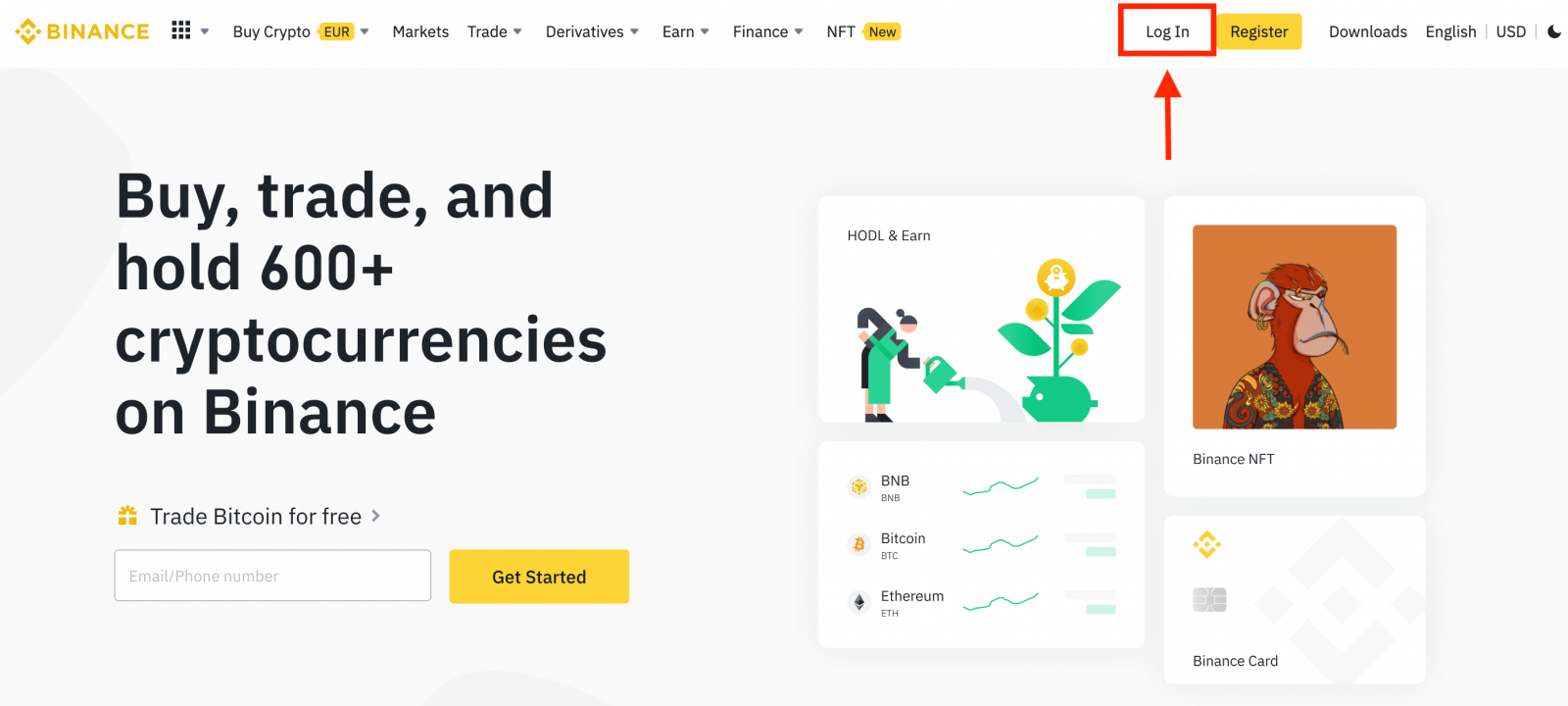
2. Klicken Sie auf der Anmeldeseite auf [Passwort vergessen?].
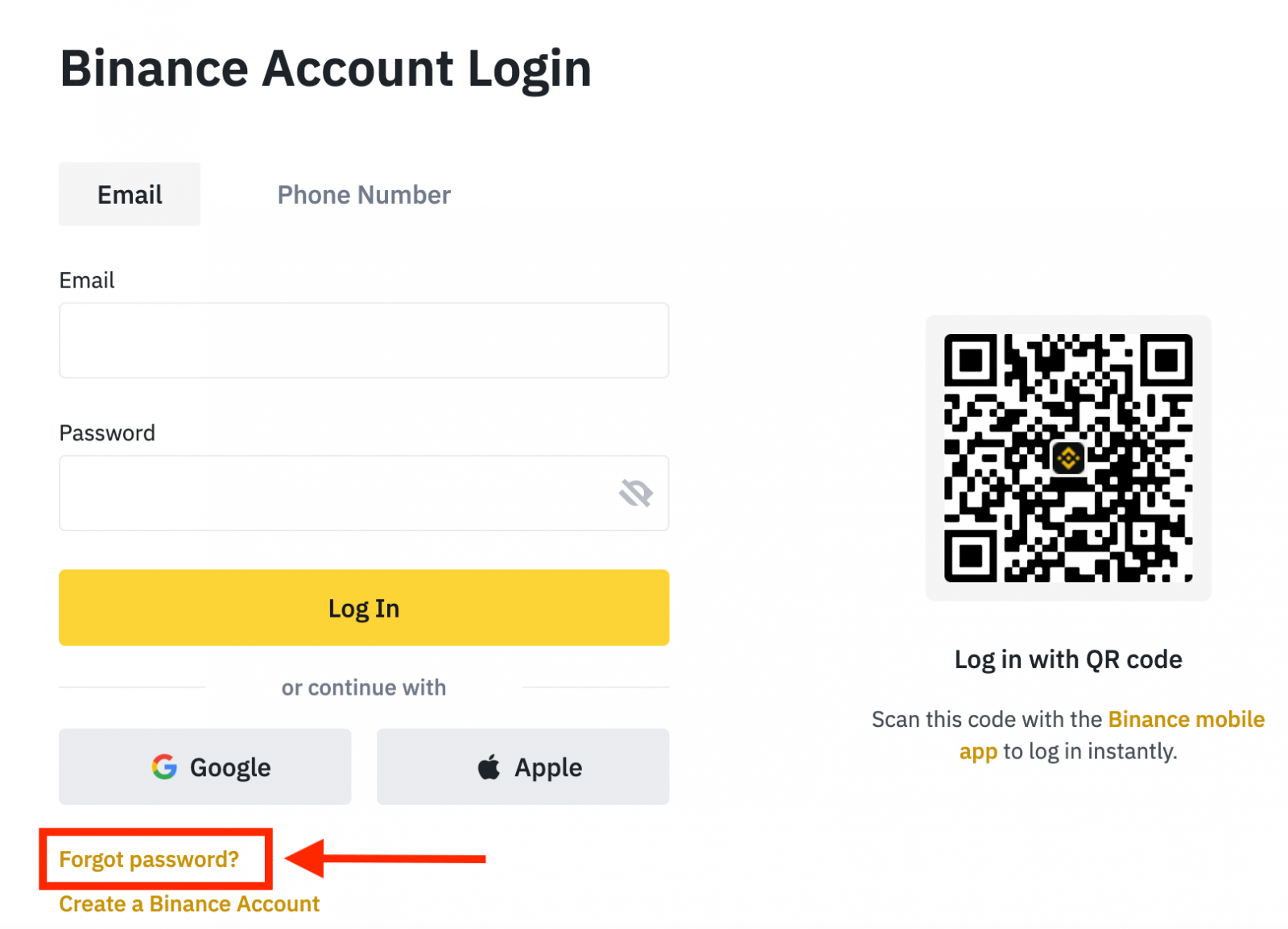
Wenn Sie die App verwenden, klicken Sie wie unten beschrieben auf [Passwort vergessen?].
 |
 |
 |
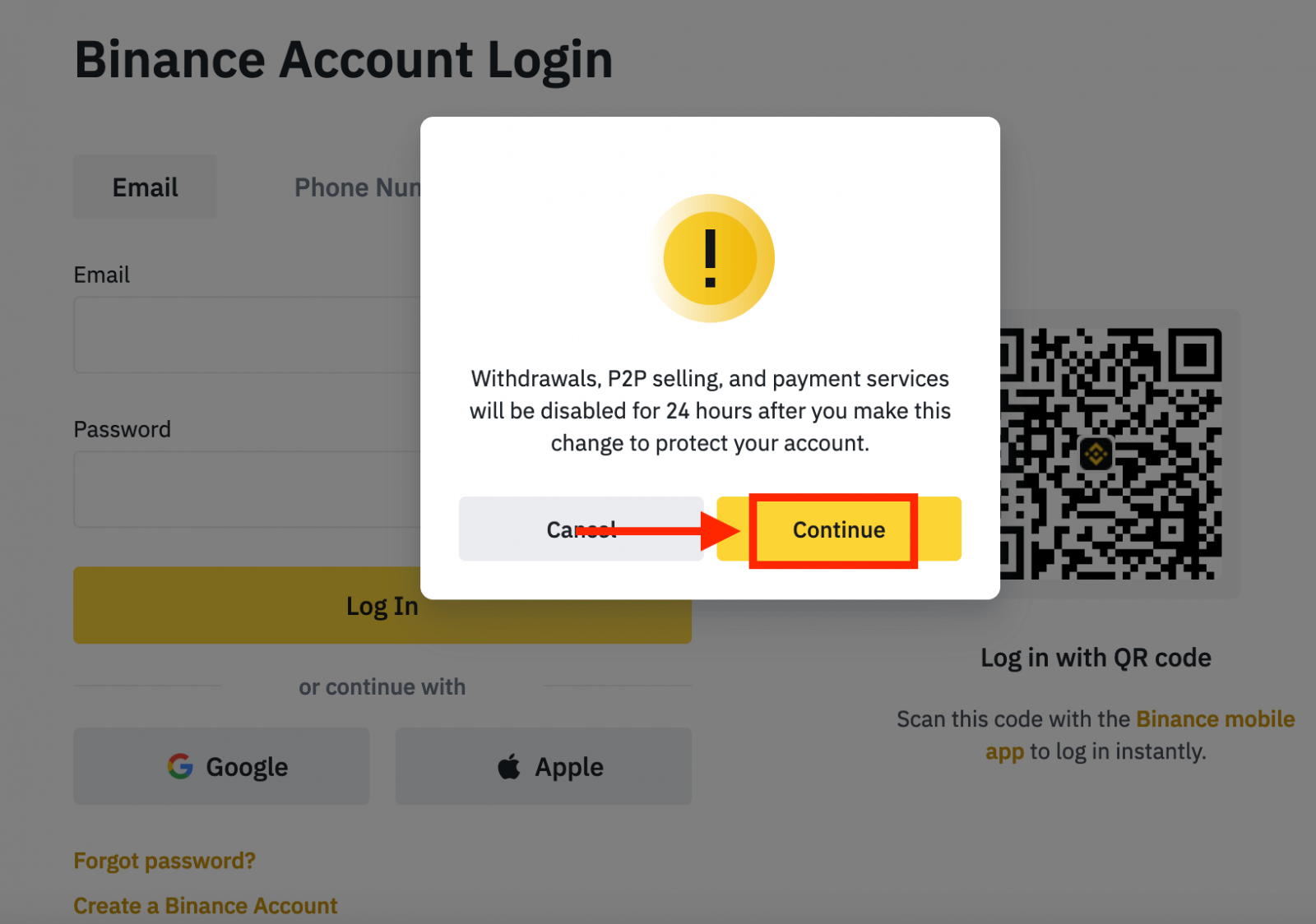
4. Geben Sie die E-Mail-Adresse oder Telefonnummer Ihres Kontos ein und klicken Sie auf [ Weiter ].
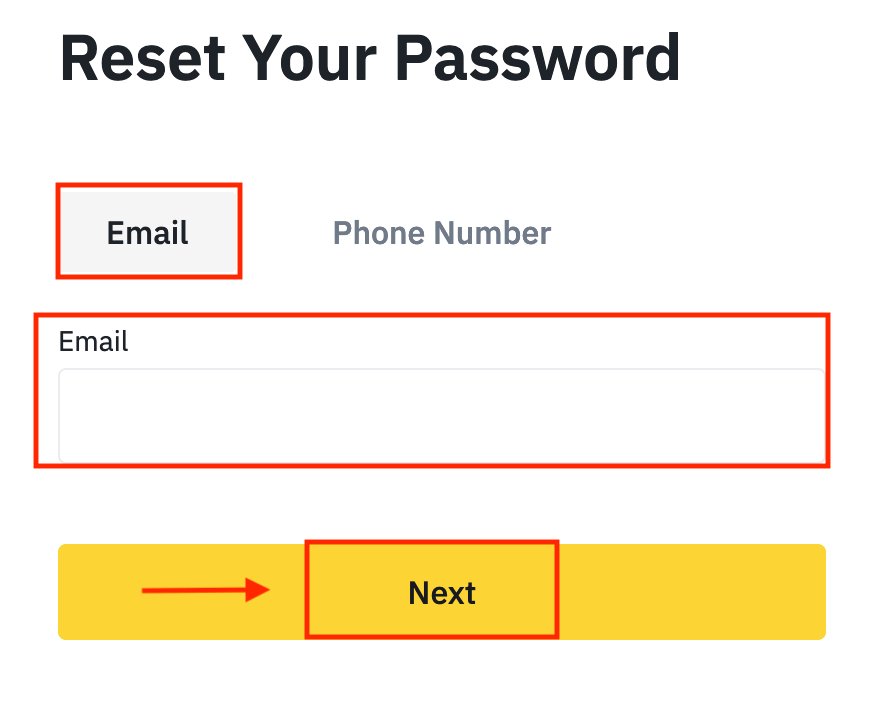
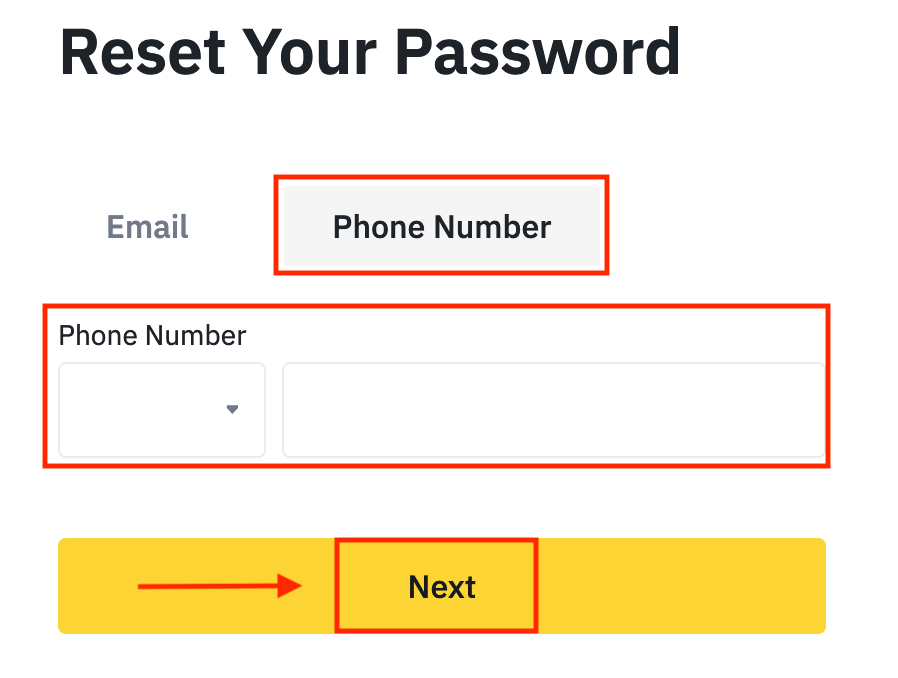
5. Lösen Sie das Sicherheitsrätsel.
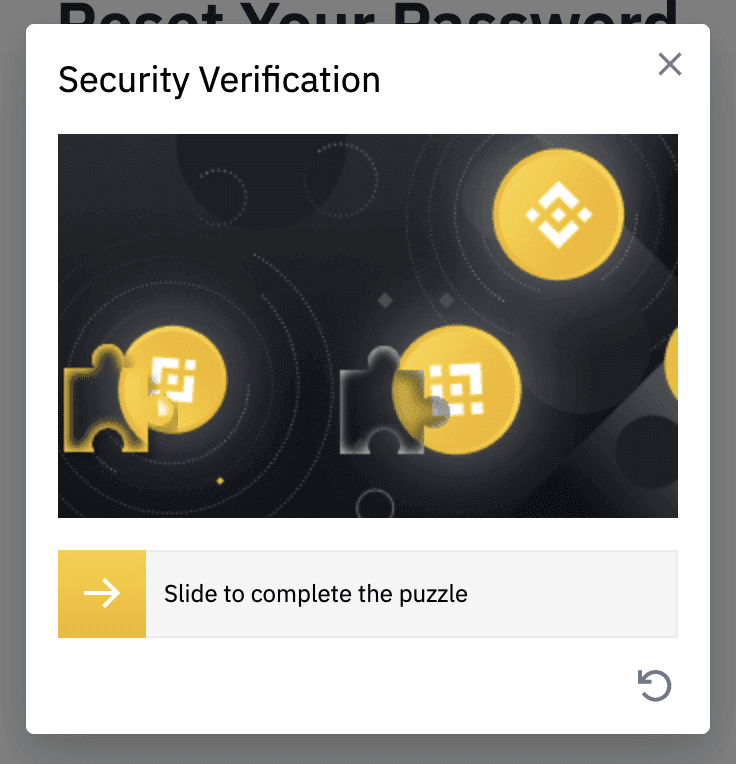
6. Geben Sie den Bestätigungscode ein, den Sie per E-Mail oder SMS erhalten haben, und klicken Sie auf [ Weiter ].
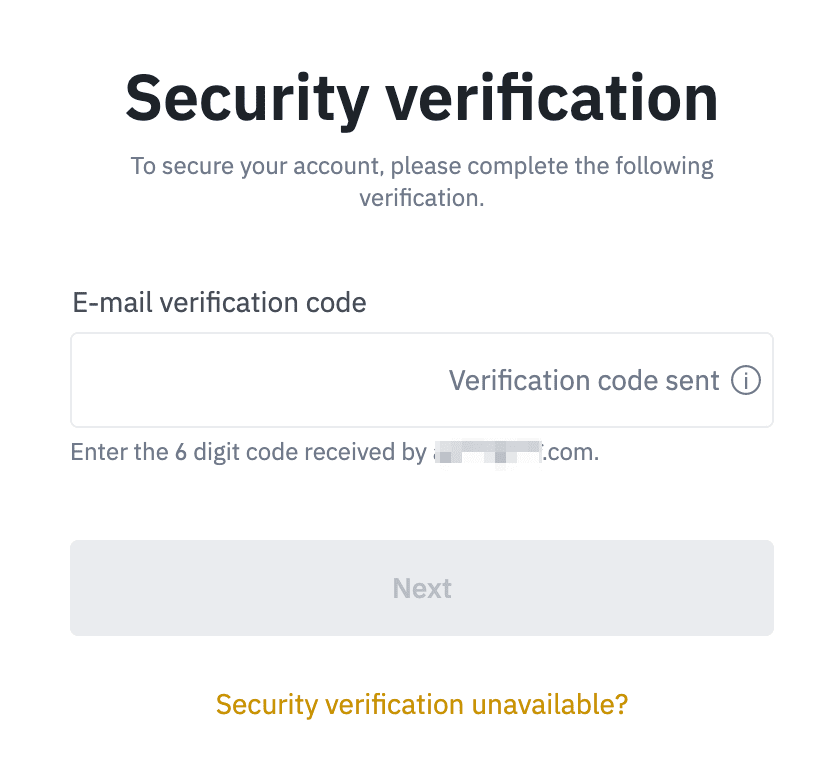
Hinweise
- Wenn Ihr Konto mit einer E-Mail registriert ist und Sie SMS 2FA aktiviert haben, können Sie Ihr Passwort über Ihre Mobiltelefonnummer zurücksetzen.
- Wenn Ihr Konto mit einer Mobiltelefonnummer registriert ist und Sie E-Mail-2FA aktiviert haben, können Sie das Anmeldekennwort mit Ihrer E-Mail zurücksetzen.
7. Geben Sie Ihr neues Passwort ein und klicken Sie auf [ Weiter ].
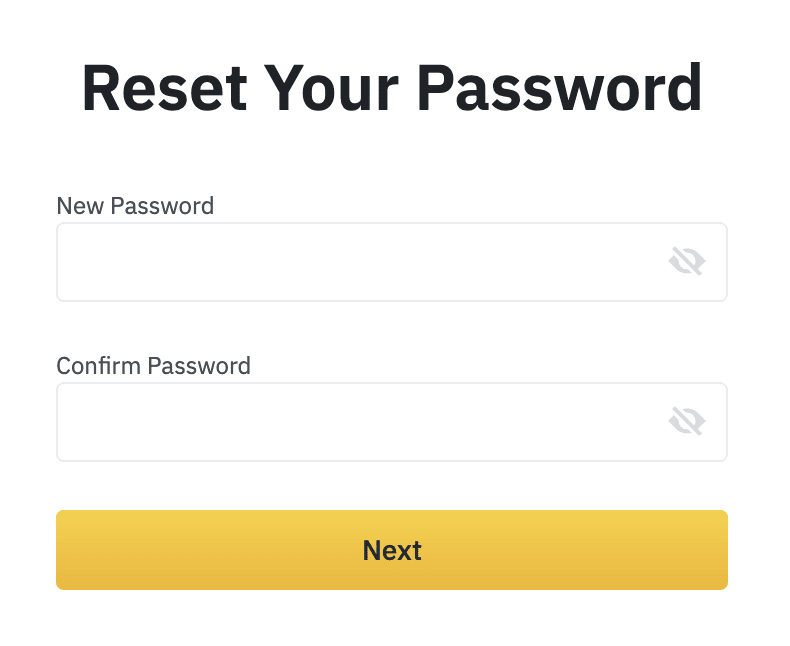
8. Ihr Passwort wurde erfolgreich zurückgesetzt. Melden Sie sich mit dem neuen Passwort bei Ihrem Konto an.
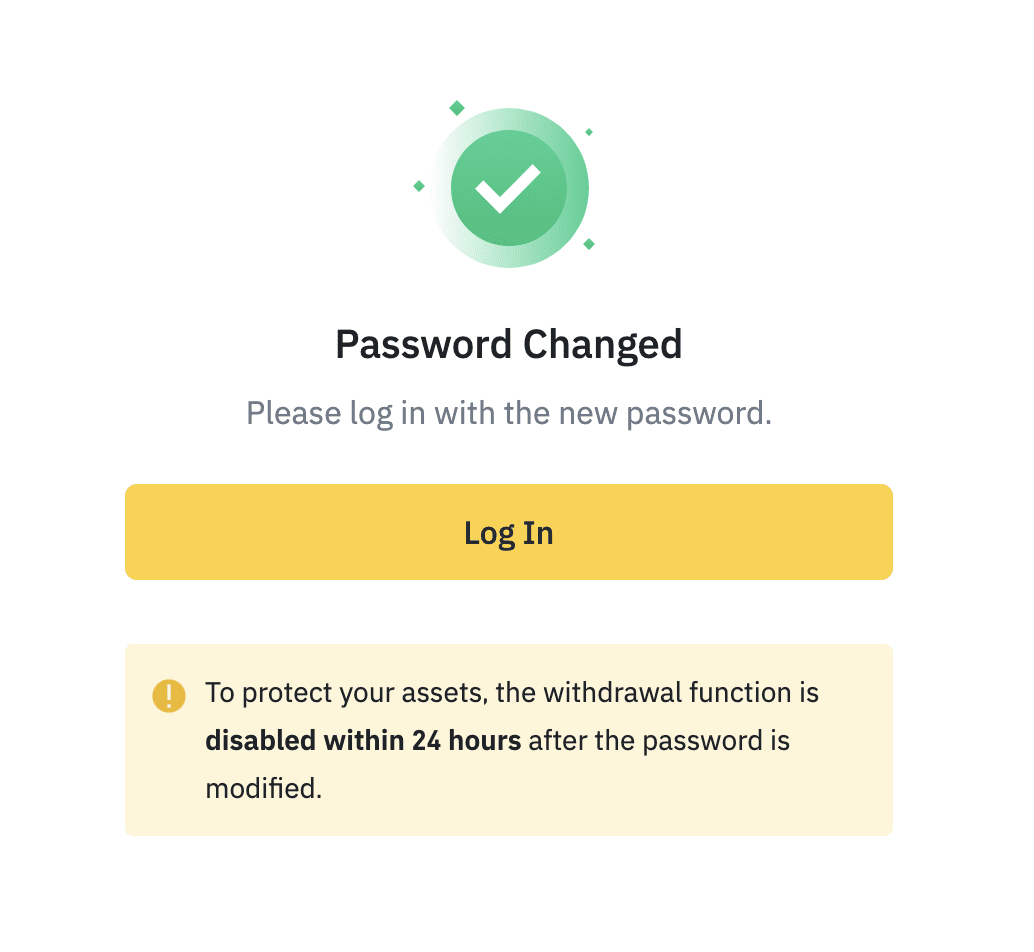
Häufig gestellte Fragen (FAQ)
So ändern Sie die E-Mail-Adresse Ihres Kontos
Wenn Sie die für Ihr Binance-Konto registrierte E-Mail-Adresse ändern möchten, folgen Sie bitte der unten stehenden Schritt-für-Schritt-Anleitung.Klicken Sie nach der Anmeldung in Ihrem Binance-Konto auf [Profil] – [Sicherheit].
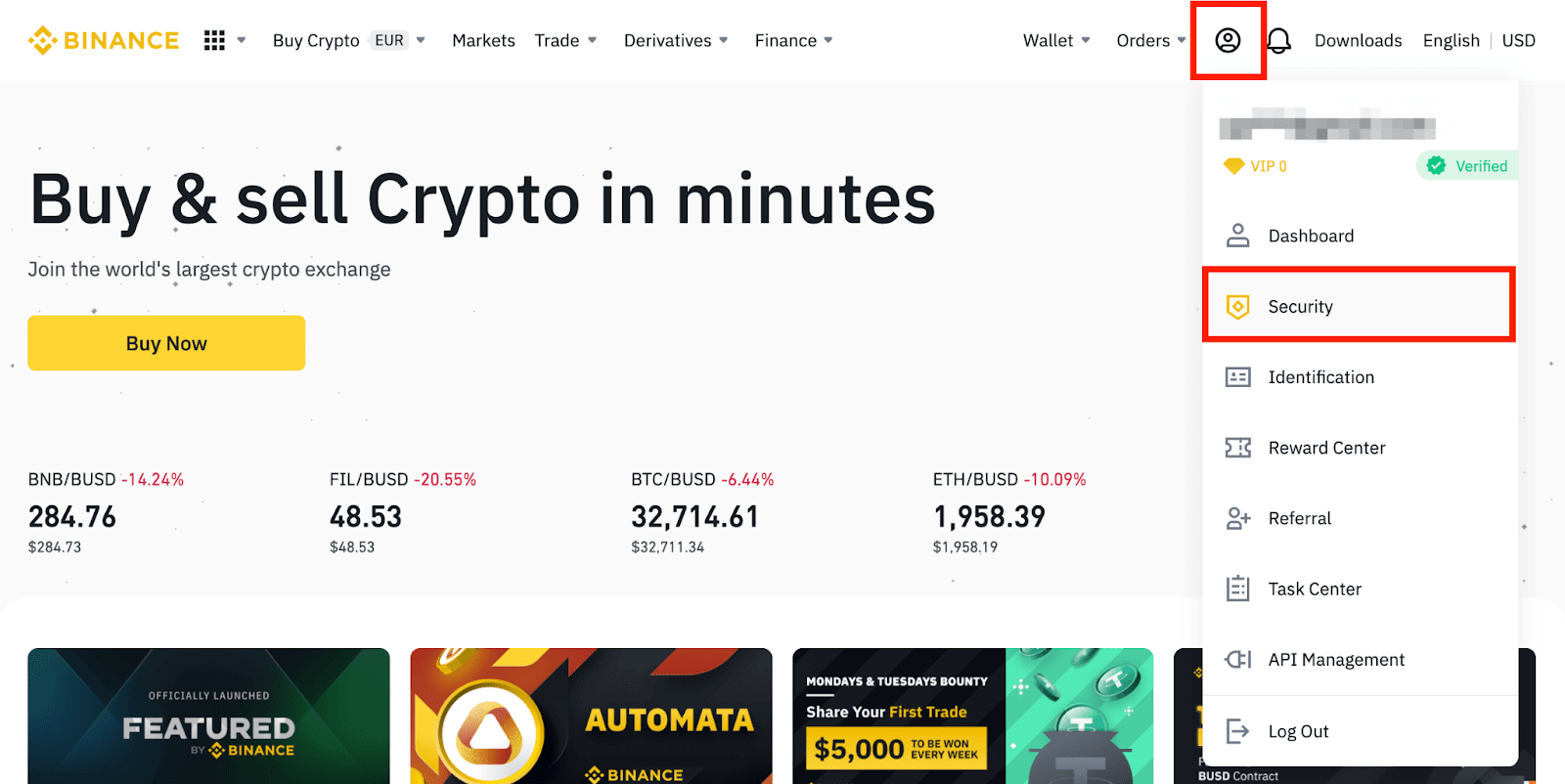
Klicken Sie neben [ E-Mail-Adresse ] auf [ Ändern ] . Sie können auch direkt von hier aus darauf zugreifen. Um Ihre registrierte E-Mail-Adresse zu ändern, müssen Sie die Google-Authentifizierung und die SMS-Authentifizierung (2FA) aktiviert haben. Bitte beachten Sie, dass nach der Änderung Ihrer E-Mail-Adresse Auszahlungen von Ihrem Konto aus Sicherheitsgründen für 48 Stunden deaktiviert sind. Wenn Sie fortfahren möchten, klicken Sie auf [Weiter].
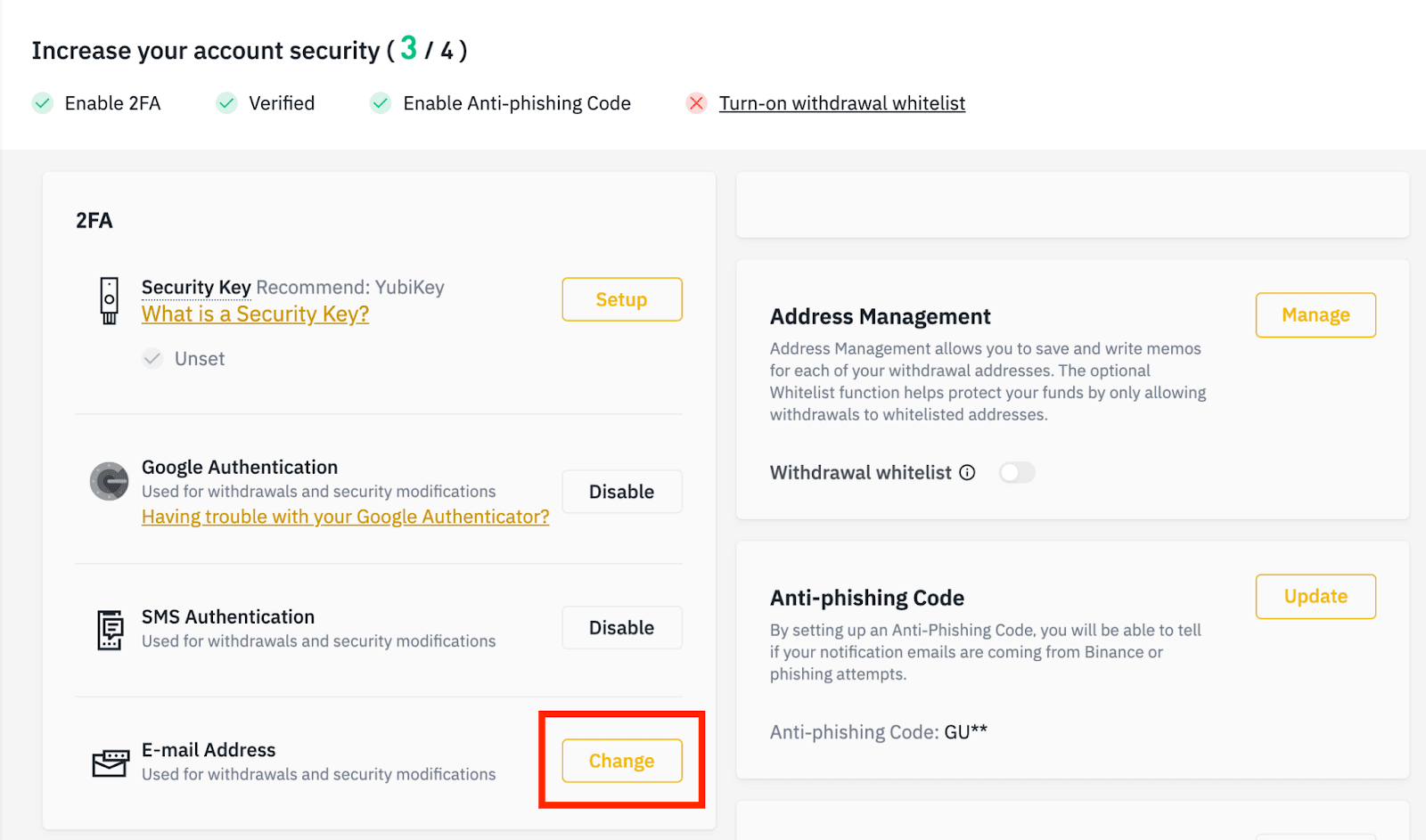
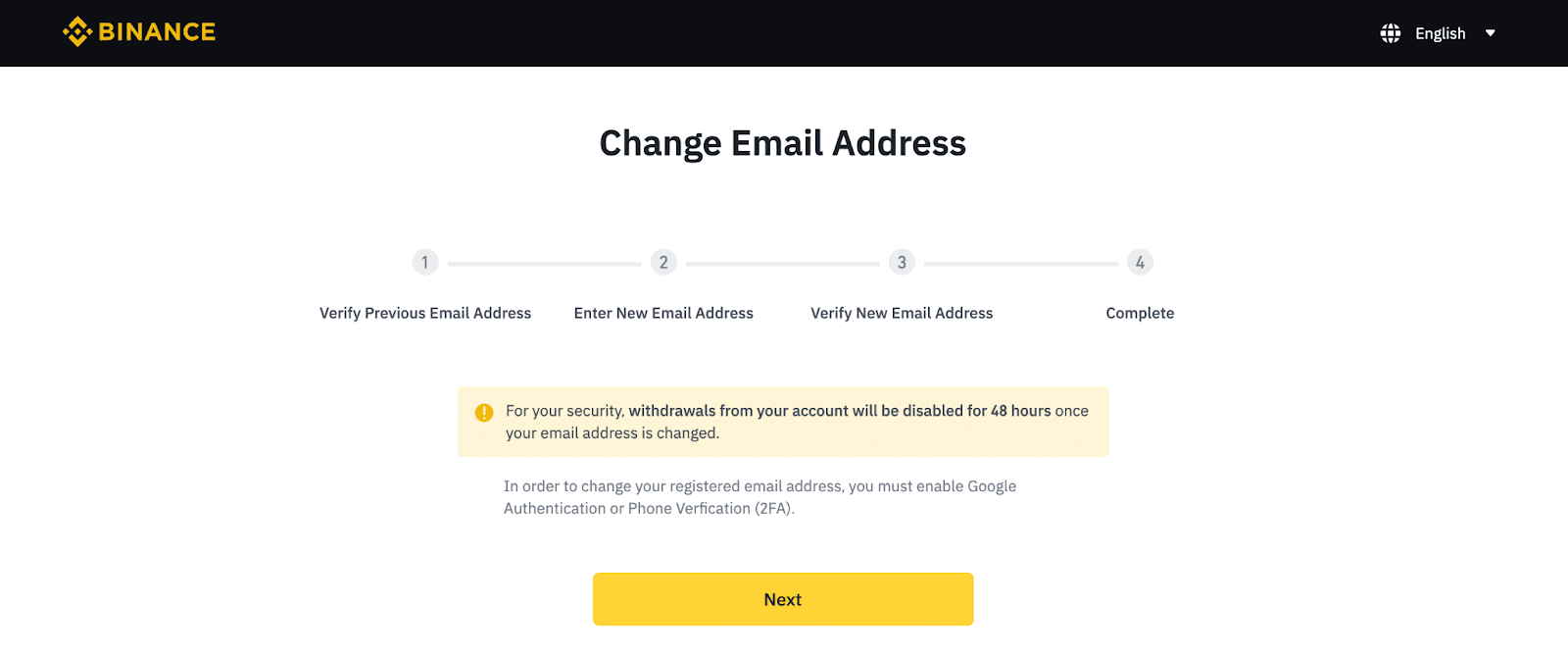
Warum kann ich keine E-Mails von Binance empfangen?
Wenn Sie keine E-Mails von Binance erhalten, befolgen Sie bitte die nachstehenden Anweisungen, um Ihre E-Mail-Einstellungen zu überprüfen: 1. Sind Sie mit der E-Mail-Adresse Ihres Binance-Kontos angemeldet? Manchmal sind Sie auf Ihren Geräten abgemeldet und können daher die E-Mails von Binance nicht sehen. Bitte melden Sie sich an und aktualisieren Sie Ihre Seite.
2. Haben Sie den Spam-Ordner Ihres E-Mail-Kontos überprüft? Wenn Ihr E-Mail-Anbieter Binance-E-Mails in Ihren Spam-Ordner verschiebt, können Sie diese als „sicher“ markieren, indem Sie die E-Mail-Adressen von Binance auf die Whitelist setzen. Informationen zur Einrichtung finden Sie unter „So setzen Sie Binance-E-Mails auf die Whitelist“.
Zu whitelistende Adressen:
- [email protected]
- [email protected]
- [email protected]
- [email protected]
- [email protected]
- [email protected]
- [email protected]
- [email protected]
- [email protected]
- [email protected]
- [email protected]
- [email protected]
- [email protected]
- [email protected]
- [email protected]
4. Ist Ihr Posteingang voll? Wenn Sie das Limit erreicht haben, können Sie keine E-Mails mehr senden oder empfangen. Löschen Sie alte E-Mails, um Platz für neue E-Mails zu schaffen.
5. Registrieren Sie sich nach Möglichkeit über gängige E-Mail-Domains wie Gmail, Outlook usw.
Warum kann ich keine SMS-Bestätigungscodes empfangen?
Binance verbessert kontinuierlich die Abdeckung unserer SMS-Authentifizierung, um das Benutzererlebnis zu verbessern. Es gibt jedoch einige Länder und Gebiete, die derzeit nicht unterstützt werden. Wenn Sie die SMS-Authentifizierung nicht aktivieren können, prüfen Sie bitte in unserer globalen SMS-Abdeckungsliste, ob Ihr Gebiet abgedeckt ist. Sollte Ihr Gebiet nicht in der Liste enthalten sein, verwenden Sie stattdessen die Google-Authentifizierung als primäre Zwei-Faktor-Authentifizierung.
Weitere Informationen finden Sie in der folgenden Anleitung: So aktivieren Sie die Google-Authentifizierung (2FA).
Wenn Sie die SMS-Authentifizierung aktiviert haben oder sich derzeit in einem Land oder Gebiet befinden, das in unserer globalen SMS-Abdeckungsliste aufgeführt ist, aber dennoch keine SMS-Codes empfangen können, gehen Sie bitte wie folgt vor:
- Stellen Sie sicher, dass Ihr Mobiltelefon ein gutes Netzwerksignal hat.
- Deaktivieren Sie Ihre Antiviren- und/oder Firewall- und/oder Anrufblocker-Apps auf Ihrem Mobiltelefon, die möglicherweise unsere SMS-Code-Nummer blockieren könnten.
- Starten Sie Ihr Mobiltelefon neu.
- Versuchen Sie stattdessen die Sprachverifizierung.
- Informationen zum Zurücksetzen der SMS-Authentifizierung finden Sie hier.
Fazit: Sichern Sie Ihr Binance-Login für einen sicheren Zugriff
Die Anmeldung bei Binance ist unkompliziert, aber die Sicherheit sollte stets oberste Priorität haben. Überprüfen Sie die Website-URL sorgfältig, verwenden Sie ein sicheres Passwort, aktivieren Sie die Zwei-Faktor-Authentifizierung und seien Sie wachsam gegenüber Phishing-Versuchen. Mit diesen bewährten Methoden können Sie sicher auf Ihr Binance-Konto zugreifen und vertrauensvoll handeln.


